随着科技的飞速发展,手机已经成为我们生活中不可或缺的一部分,而微信作为目前最受欢迎的社交软件之一,更是成为了我们日常交流的重要工具。有时我们需要编辑手机微信文档,可能是为了修改错别字、调整格式或者添加新内容。手机微信文件的编辑步骤是怎样的呢?在本文中我们将为您详细介绍手机微信文档的编辑方法,帮助您更好地利用微信这一强大的工具。无论您是新手还是老手,都将在本文中找到对应的解决方案,让您在编辑手机微信文档时事半功倍。
手机微信文件编辑步骤
方法如下:
1打开手机“微信”。 2选择对话框中的“文件”。
2选择对话框中的“文件”。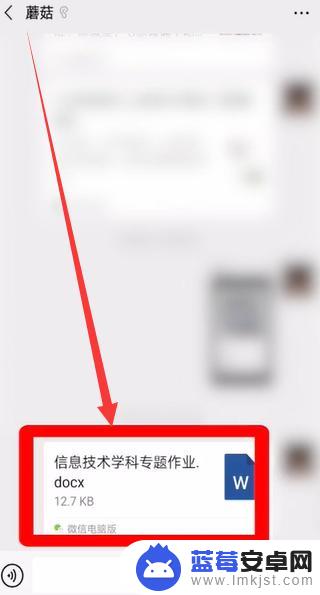 3点击一下,正常情况下可以直接打开查看。
3点击一下,正常情况下可以直接打开查看。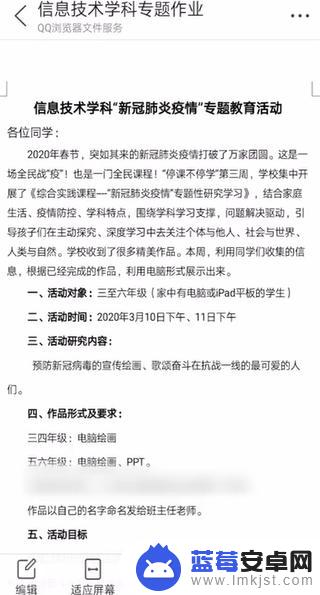 4点击左下角的“编辑”。
4点击左下角的“编辑”。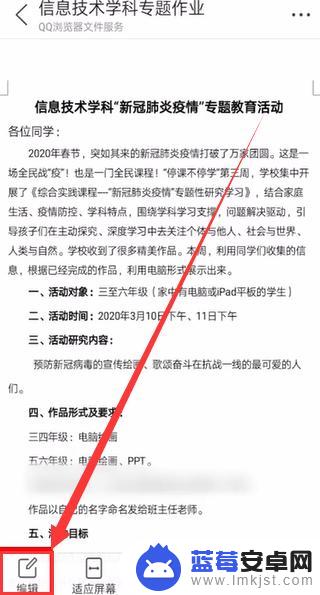 5可以直接对文件进行编辑。
5可以直接对文件进行编辑。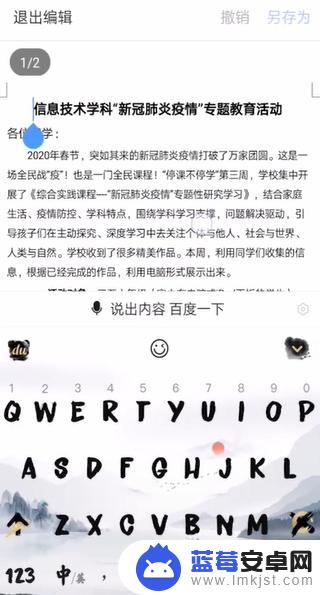 6如果想要使用其他应用编辑文件,可以点击右上角的“三个点”。
6如果想要使用其他应用编辑文件,可以点击右上角的“三个点”。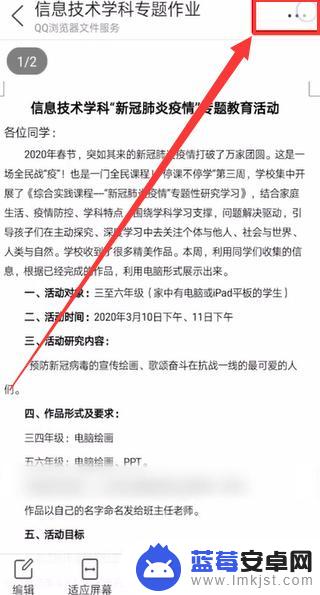 7选择“其他应用打开”。
7选择“其他应用打开”。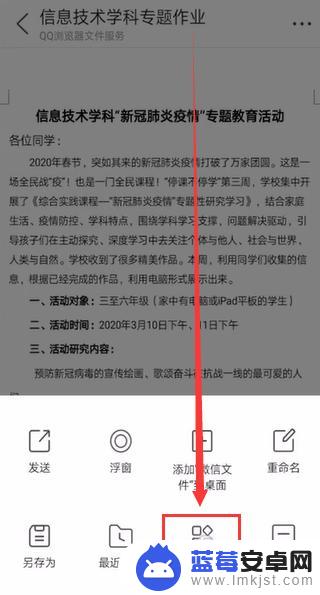 8点击想要使用的应用。
8点击想要使用的应用。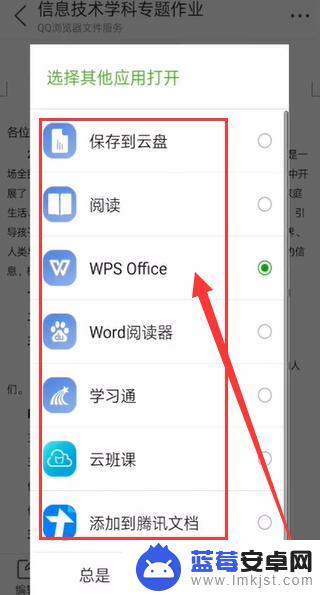 9当文件被打开时,可以直接编辑。
9当文件被打开时,可以直接编辑。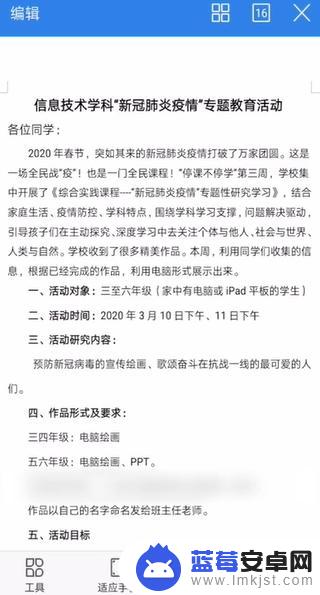 10总结如下。
10总结如下。
以上是手机微信文档编辑的全部内容,如果您遇到这种情况,不妨尝试使用本指南提供的方法来解决,希望这对您有所帮助。












